ASUS Zenfone 3 ZE520KL
root化した Android7.0 を
8.0 へ バージョンアップする方法
TWRP+root化した Android7.0 を 8.0 へ バージョンアップする方法
2018年06月05日に実施した内容です。年月の経過で内容が変わると思いますのでご注意ください。
使用したスマホは ASUS Zenfone 3 ZE520KL 日本版 です。
●参考・・・TWRP+root化したままでは、Android8.0 へのバージョンアップはできませんでした
(環境により内容は異なると思いますので、参考程度にして下さい)
- root化した Android7.0 を、OTAで Android8.0 にバージョンアップすると失敗しました。
(OTAとは・・・メーカーから配信され、通常の無線通信を経由してバージョンアップする方法) - Android8.0のファイルを用意して手動でもバージョンアップを試しましたがダメでした。
- バージョンアップするには、
- まず root化を解除 (解除だけではAndroid8.0 にバージョンアップ出来ませんでした)
- カスタムリカバリ TWRP から 標準のリカバリイメージに戻す
- 事前に、Android7.0 を 7.1 にアップデートする必要がありました
- OTA で Android7.1 から Android8.0 へバージョンアップできました
作業手順 メニュー
カスタムリカバリTWRPを導入し、root化したAndroid7.0をAndroid8.0にバージョンアップするための手順です。
- パソコン と スマホ をUSB接続し通信できること
ADB と fastbootコマンドを使えるようにする方法で説明しています - まず root化を解除 します (root化した Android7.0を使っていました)
- Android7.1/標準のリカバリー/カスタムリカバリ TWRP の 各ファイル を入手
- 標準のリカバリイメージを書込み後、Android 7.1 にアップデート します
- Android7.1 から OTAで Android8.0 にバージョンアップできました
- Android 8.0 を Magisk を使って root化する手順のページへジャンプ
1.root化 を 解除する方法
●SuperSU を 使用している場合
メッセージ内にOTAという単語が出てきますが、これはAndroidの OTAバージョンアップを使えるようにするために必要なので「はい」をタップします。
- スマホを通常通り起動した状態で、アプリ「SuperSU」を起動します。
- 画面左上の「設定」をタップ。
- 設定画面の「ルート権限を放棄(アンルート)」をタップ。
- メッセージ「クリーンアップが完了すると・・・」が表示されるので「続行」をタップ。
- 「stockのbootイメージを復元しますか?OTAを実行するには・・・」に「はい」をタップ
- 「stockのrecoveryイメージを復元しますか?OTAを実行するには・・・」に「はい」をタップ
- 「アンインストール中」が表示され、その後再起動されます。起動するとroot化が解除されています。
●Magisk を 使用している場合
Magisk Manager を起動し「アンインストール」を実行すれば解除できます。
3.Android7.1 と 標準のリカバリーファイル を入手
以降の説明の中で必要なファイルはここから入手できます。
(時間の経過でリンク切れが起こる可能性があります)
★Andsroid7.1 バージョンのファームウェア を入手
- アップデートしたい Andsroid7.1 バージョンのファームウェアをダウンロード
メーカー ASUS のホームページ(サポート の ドライバーとツール)
ファームウェアの一覧の下の すべて表示する をタップして下記ファイルを探します。
バージョン JP-14.2020.1712.85
2018/01/11 1.79 GBytes
ダウンロードファイル UL-ASUS_Z017D_1-JP-14.2020.1712.85-user.zip(日本版)
をダウンロード(このファイルは、Android Ver 7.1 です) - Android7.1 ファームウェアのファイルをスマホに内蔵しているSDカードにコピー。
通常起動したスマホ と パソコンをUSB接続してコピーします。
SDカードのルートディレクトリにコピーしておくとわかりやすいです。
面倒ですが、スマホからSDカードを取り出してコピーし元に戻してもOKです。
★recovery.img を入手
- 上記で入手したファームウェアと同じバージョンの、recovery.img をダウンロードします。
参考ホームページ の
1.ここから、WWのrecovery.imgをダウンロード
・・・ この行の ここ をクリック
ZE520KL をダブルクリック、Z017D_JP_14.2020.1712.85 をダブルクリック(日本版のファイルです)
recovery.img を右クリックしダウンロード
4.標準のリカバリイメージを書込み後、Android 7.1 にアップデート
まず 標準のリカバリイメージを書き込み、続けてAndroid 7.1 にアップデートします。
- ダウンロードした、recovery.img をパソコンのわかりやすいフォルダに置く。
(例)recovery.img を パソコンの C:¥asus に 保存。 - Android7.1 ファームウェアのファイルをスマホに内蔵しているSDカードにコピー。
パソコンとスマホをUSB接続してコピーしました。
USB接続時にスマホに下記の画面が出た時は「はい」を選択します
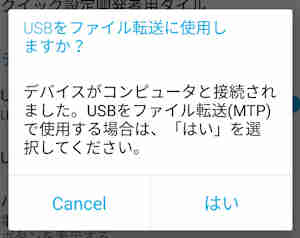
- スマホを fastbootモード で起動する。
スマホとパソコンのUSB接続は外しておきます。
電源OFF → 電源ボタンと音量UP(+)ボタンを約5秒間同時押しして fastbootモードで起動します。
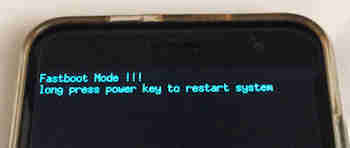
- Zenfone 3 と PC をUSBケーブルで接続します
- パソコンのコマンドプロンプトを右クリックし「管理者として実行」で起動します。
recovery.img のファイルの場所に移動します。
(例)の c:¥asus の場合は、ドライブ c: に移動します。
>c:
c:¥asus のディレクトリに移動します。
>cd ¥asus
ファイルをスマホに書き込みます。
パソコンのコマンドプロンプトの画面に下記のように入力・実行します。
>fastboot flash recovery recovery.img (コピー&ペーストすると楽です)
ここでは、スマホの電源をOFFにはしません。 - (追記)この時点でスマホを再起動するとOTAで Android 8.0 にバージョンアップ出来たかもしれませんが、思いつかなかったので、下記の7.~9.を実施しました。(未確認です)
再起動する時は、電源ボタンを約10秒ぐらい長押しして一旦電源をOFFにして、ONにします。
通常のバージョンアップの手順でOTAバージョンアップが出来なかった時は、再度電源をOFFにして 手順7. から再開します - Android 7.1 のファームウェアを書き込む
電源ボタンと音量DOWNボタンを約5秒間同時押して リカバリモードで起動する
音量ボタンで一番下の「Apply update from microSD card」を選択し
電源ボタンを押して実行します。
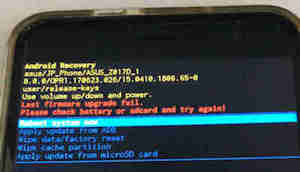
ファームウェアの下記zipファイルを音量ボタンで選択し電源ボタンで実行
UL-ASUS_Z017D_1-JP-13.2010.1612.161-user.zip
書き込みには5分程度かかりました。 - 完了したら、再起動させます。(「Reboot system now」に移動し電源ボタンを押す)
- 以上で Android 7.1 にアップデートされています。
5.Android7.1 から OTAで Android 8.0 にバージョンアップ
Android 7.1 にアップデートし、再起動してスマホを確認していると、ネット経由でバージョンアップの連絡が入りました。
バージョンアップの案内が来ない時は、「システム設定」でバージョンアップの更新確認から実行します。
通常のOTAでのバージョンアップの手順を実施すると、10~15分でバージョンアップが完了します。
Android 8.0 にバージョンアップした後で、リカバリーの画面を確認すると、
asus/JP_Phone/ASUS_Z0170D_1
8.0.0/OPR1.170623.026/15.0410.1804.61-0
と画面表示されていました。(参考・・下記はリカバリー画面です)
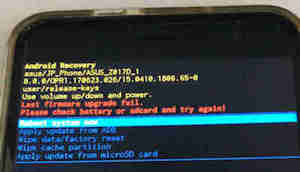
今回は自動的にバージョンアップできたので、Android 8.0のファームウェアーのファイルを使ってバージョンアップする方法は確認していません。
TWRP のインストールと root化 をする場合は、Android8.0 の root化 の手順へ


















